在某些特殊的時候,我們可能會需要「重設」我們的手機,像是手機要轉賣之前,通常就希望能清空手機內的個人與檔案,並回復原廠設定。而智慧型手機除了可以透過系統內建的的重設功能來將手機重置,還可以透過工程模式、電腦程式來讓手機回到最原始的狀態。本文將為大家介紹一些重設 Android 手機的方法,並進一步介紹 HTC、SAMSUNG、Sony、LG 等常見品牌獨有的系統重設方式。
![[教學]賣手機前必學!Android手機重置方法 [教學]賣手機前必學!Android手機重置方法]()
注意!以下重置方法可能造成個人資料與檔案被清除,使用前請審慎評估自身需求。![[教學]賣手機前必學!Android手機重置方法 [教學]賣手機前必學!Android手機重置方法]()
![[教學]賣手機前必學!Android手機重置方法 [教學]賣手機前必學!Android手機重置方法]()
▲Android 手機可在設定功能當中找到「備份與重設」(路徑和文字可能略有不同,但必定會在設定中的子選單內)功能,點選即可備份手機資訊並進行手機重新設定。每個廠商所提供的重設功能略有不同,像是 HTC 讓用戶自行選擇是否一併刪除手機內部以及 SD 記憶卡內部資料,可依需求勾選。
![[教學]賣手機前必學!Android手機重置方法 [教學]賣手機前必學!Android手機重置方法]()
![[教學]賣手機前必學!Android手機重置方法 [教學]賣手機前必學!Android手機重置方法]()
▲而 SAMSUNG、ASUS 等廠牌則是恢復到原廠設定,完全將手機內部檔案清空(圖左);小米則分得更細,讓用戶選擇是否刪除應用程式以及格式化模擬 SD 卡(即手機內存空間)(圖右)。
HTC 產品
![[教學]賣手機前必學!Android手機重置方法 [教學]賣手機前必學!Android手機重置方法]()
▲HTC 產品可在關機時同時按壓「音量下鍵」與「電源鍵」約 3 秒,感覺機身有震動,即開啟工程模式。
![[教學]賣手機前必學!Android手機重置方法 [教學]賣手機前必學!Android手機重置方法]()
▲以 HTC Desire 826 為例,在工程畫面中,透過音量鍵控制游標,選擇 FACTORY RESET 項目後再按壓電源鍵即可開始重置系統。
SAMSUNG 產品
![[教學]賣手機前必學!Android手機重置方法 [教學]賣手機前必學!Android手機重置方法]()
▲SAMSUNG 產品要開啟工程模式進行重置的話,近期的產品可透過同時按壓「音量上鍵」、「home 鍵」以及「電源鍵」。如果是早期的產品,可透過同時按「音量上鍵」與「電源鍵」,或是「home 鍵」跟「電源鍵」開啟工程模式。
![[教學]賣手機前必學!Android手機重置方法 [教學]賣手機前必學!Android手機重置方法]()
▲以 SAMSUNG GALAXY Note 4 為例,開啟工程模式後,透過音量鍵控制游標,選擇「wipe data / factory reset」再按電源鍵確認,會再跳出另一個畫面,這時選擇「Yes -- delete all user data」即可開始重置系統。
Sony 產品
![[教學]賣手機前必學!Android手機重置方法 [教學]賣手機前必學!Android手機重置方法]()
▲Sony 產品無法直接在手機上開啟工程模式,需透過 PC Companion 軟體重設裝置。電腦安裝好 PC Companion 軟體後,點開視窗左邊的「Support Zone 新增」功能,再點擊「啟動」,即可開始重設裝置。接著請點擊「手機 / 平板電腦軟體更新」項目的啟動按鍵。
![[教學]賣手機前必學!Android手機重置方法 [教學]賣手機前必學!Android手機重置方法]()
![[教學]賣手機前必學!Android手機重置方法 [教學]賣手機前必學!Android手機重置方法]()
▲如果已經用過 PC Companion 軟體,系統會跳出機種選擇,如果沒有用過後面會再跳出要重置的機種版本。正式重設前,系童會有明確說明那些資料與檔案在系統重設時會被刪除。另外還會再跳出提醒資訊,希望用戶能遵守,避免裝置重設失敗。
![[教學]賣手機前必學!Android手機重置方法 [教學]賣手機前必學!Android手機重置方法]()
▲如果是第一次使用 PC Companion 軟體,看完所有說明與提示後會跳出機種選擇,讓用戶手動選擇要更新系統的裝置。
![[教學]賣手機前必學!Android手機重置方法 [教學]賣手機前必學!Android手機重置方法]()
▲確認完所有事項並選擇要重置的裝置之後,就可依照 PC Companion 的指示,將已關機的裝置插上電腦,並同時按音量下鍵,等應用程式開始更新裝置的系統來進行重設。
LG 產品
![[教學]賣手機前必學!Android手機重置方法 [教學]賣手機前必學!Android手機重置方法]()
▲LG 產品可在關機時同時按壓「音量下鍵」與「電源鍵」,機身震動且螢幕出現 LG 商標後放開電源鍵,約一秒再按壓一次電源鍵直到出現系統重設畫面。
![[教學]賣手機前必學!Android手機重置方法 [教學]賣手機前必學!Android手機重置方法]()
▲以 LG G Flex2 為例,在系統重設畫面是透過音量鍵控制游標,選擇是否要進行重置,選擇好後按壓電源鍵就會執行所選動作。
其他廠牌
![[教學]賣手機前必學!Android手機重置方法 [教學]賣手機前必學!Android手機重置方法]()
▲非上述品牌的 Android 裝置,可嘗試在關機時同時按壓「音量上鍵」與「電源鍵」,或是「音量下鍵」搭配「電源鍵」來開啟工程模式。再選擇「wipe data」或「factory reset」選項就能重設手機。如果上述方法都無法開啟工程模式,這邊推薦可到 Hardreset.info 網站,查詢個別手機的重設方式,不只智慧型手機,連部分功能型手機都有提供手動重置方式的教學。
注意!以下重置方法可能造成個人資料與檔案被清除,使用前請審慎評估自身需求。
【Android 手機的基本重設方法】
▲Android 手機可在設定功能當中找到「備份與重設」(路徑和文字可能略有不同,但必定會在設定中的子選單內)功能,點選即可備份手機資訊並進行手機重新設定。每個廠商所提供的重設功能略有不同,像是 HTC 讓用戶自行選擇是否一併刪除手機內部以及 SD 記憶卡內部資料,可依需求勾選。
▲而 SAMSUNG、ASUS 等廠牌則是恢復到原廠設定,完全將手機內部檔案清空(圖左);小米則分得更細,讓用戶選擇是否刪除應用程式以及格式化模擬 SD 卡(即手機內存空間)(圖右)。
【透過工程模式或官方軟體進行重設】
除了透過系統設定的「備份與重設」功能,其實 Android 裝置還可透過開啟工程模式或是透過官方軟體來進行重設。每家手機廠商開啟工程模式的法略有不同,最常見的方式是關機時同時按壓「音量上鍵」或是「音量下鍵」搭配「電源鍵」來開啟工程模式。但還是有不少廠牌採用其他方式,以下將針對 HTC、SAMSUNG、Sony、LG 等常見品牌的獨門重設方式進行詳細介紹。文末也有對其他品牌常見的重設方式概略介紹。HTC 產品
▲HTC 產品可在關機時同時按壓「音量下鍵」與「電源鍵」約 3 秒,感覺機身有震動,即開啟工程模式。
▲以 HTC Desire 826 為例,在工程畫面中,透過音量鍵控制游標,選擇 FACTORY RESET 項目後再按壓電源鍵即可開始重置系統。
SAMSUNG 產品
▲SAMSUNG 產品要開啟工程模式進行重置的話,近期的產品可透過同時按壓「音量上鍵」、「home 鍵」以及「電源鍵」。如果是早期的產品,可透過同時按「音量上鍵」與「電源鍵」,或是「home 鍵」跟「電源鍵」開啟工程模式。
▲以 SAMSUNG GALAXY Note 4 為例,開啟工程模式後,透過音量鍵控制游標,選擇「wipe data / factory reset」再按電源鍵確認,會再跳出另一個畫面,這時選擇「Yes -- delete all user data」即可開始重置系統。
Sony 產品
▲Sony 產品無法直接在手機上開啟工程模式,需透過 PC Companion 軟體重設裝置。電腦安裝好 PC Companion 軟體後,點開視窗左邊的「Support Zone 新增」功能,再點擊「啟動」,即可開始重設裝置。接著請點擊「手機 / 平板電腦軟體更新」項目的啟動按鍵。
▲如果已經用過 PC Companion 軟體,系統會跳出機種選擇,如果沒有用過後面會再跳出要重置的機種版本。正式重設前,系童會有明確說明那些資料與檔案在系統重設時會被刪除。另外還會再跳出提醒資訊,希望用戶能遵守,避免裝置重設失敗。
▲如果是第一次使用 PC Companion 軟體,看完所有說明與提示後會跳出機種選擇,讓用戶手動選擇要更新系統的裝置。
▲確認完所有事項並選擇要重置的裝置之後,就可依照 PC Companion 的指示,將已關機的裝置插上電腦,並同時按音量下鍵,等應用程式開始更新裝置的系統來進行重設。
LG 產品
▲LG 產品可在關機時同時按壓「音量下鍵」與「電源鍵」,機身震動且螢幕出現 LG 商標後放開電源鍵,約一秒再按壓一次電源鍵直到出現系統重設畫面。
▲以 LG G Flex2 為例,在系統重設畫面是透過音量鍵控制游標,選擇是否要進行重置,選擇好後按壓電源鍵就會執行所選動作。
其他廠牌
▲非上述品牌的 Android 裝置,可嘗試在關機時同時按壓「音量上鍵」與「電源鍵」,或是「音量下鍵」搭配「電源鍵」來開啟工程模式。再選擇「wipe data」或「factory reset」選項就能重設手機。如果上述方法都無法開啟工程模式,這邊推薦可到 Hardreset.info 網站,查詢個別手機的重設方式,不只智慧型手機,連部分功能型手機都有提供手動重置方式的教學。
Sponsor

曾任手機王編輯4年,也曾於時尚雜誌短暫嘗試數編/採編/責編的斜槓人生,手機常備4款修圖軟體+8款手遊
最新消息
2025/04/14
2025/04/14
熱門新聞
2025/04/10
2025/04/08
留言
![[教學]手機遺失怎麼辦?自已也能這樣找](https://d3c6c8kv4if4l0.cloudfront.net/www/ProductionArticleCoverImage/14547/extra_large/5_6243533.jpg)

![[教學]輕鬆換新機!將資料轉移到新Android手機上](https://d3c6c8kv4if4l0.cloudfront.net/www/ProductionArticleCoverImage/14408/big/4_6243081.jpg)



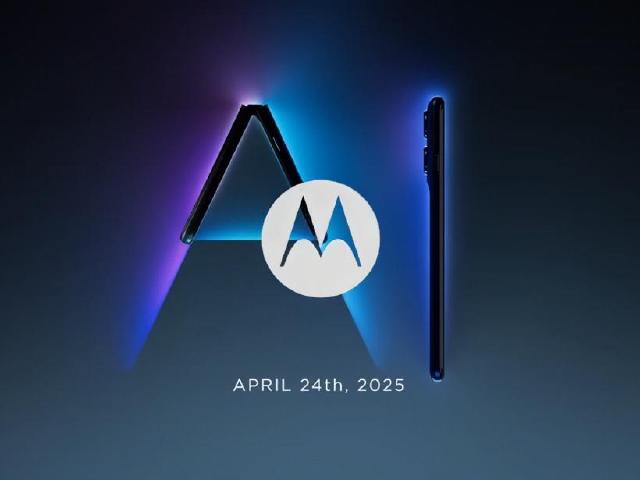




![[SOGI調查報告]三星S25 Ultra值得入手嗎?8成星粉給出這評價](https://d3c6c8kv4if4l0.cloudfront.net/www/ProductionArticleCoverImage/33501/big/2025012410322409597o.jpg)
好機友 7/24/2024 at 10:36 PM
請問:可以幫我把台版mate20pro,從安卓9升級到安卓10或10以上嗎?
朱美櫻 2/27/2022 at 5:13 PM
請問 我的HTC X9U也是第二次圖形密碼被鎖住 想要回復原廠設定 可是我同時按住電源和音量降低鍵卻只能進入htc download mode 無法進入 factory reset 我是哪裡弄錯了嗎?
阿肯 9/22/2015 at 2:10 PM
真是實用的教學文,感謝分享囉~